
Índice:
- Autor John Day [email protected].
- Public 2024-01-30 11:37.
- Última modificação 2025-01-23 15:03.


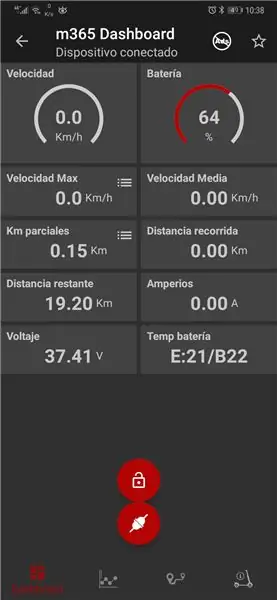
Olá, neste instrutivo irei mostrar como fazer o downgrade do Firmware de sua Scooter Elétrica Xiaomi M365.
Se você tiver a versão 1.5.1, isso significa que você só pode usar o aplicativo oficial, que tem apenas alguns recursos em comparação com aplicativos mais elaborados como o m365 Dashboard.
Também ter um firmware mais baixo significa que você pode facilmente atualizar um firmware personalizado que permite rodar mais rápido e personalizar muito seus parâmetros de direção. Mais informações aqui:
Etapa 1: Ferramentas e habilidades necessárias:



Ferramentas:
- Programador e depurador ST-Link
- Fios de ligação (macho para fêmea)
- Ferro de solda ou estação de solda
- Fluxo e solda de qualidade decente
- Algumas chaves de fenda básicas
- Pinças
- Software e drivers:
Habilidades:
Você tem que fazer 3 juntas de solda e tirar um capacitor smd, mas não entre em pânico, não há necessidade de colocar o capacitor de volta e as 3 juntas de solda estão furadas, então deve ser fácil. Se você nunca soldou nada antes, pesquise alguns tutoriais online sob o tópico: "como soldar o buraco da calha" e "como dessoldar o smd"
Existem diferentes modelos do ST-Link, eu uso um diferente que funciona da mesma forma.
Etapa 2: verifique se você tem 1 ou 2 fusíveis
Isso não é obrigatório, mas como o downgrade do firmware permite que você execute mais rápido e consuma mais energia da bateria, ter apenas um fusível fará com que ele queime e você terá que soldar um novo.
Seu número de série é parecido com este: XXXXX / YYYYYYYY
O valor de XXXXX será:
13678 China White
16057 Jovens
16132 Branco Europeu
13679 China Black
16133 Europeu Preto (sempre 2 fusíveis)
A parte YYYYYYYY do número de série deve ser maior que 35000
A data de fabricação da bateria deve ser posterior a março de 2017. Você pode obter essas informações no aplicativo Xiaomi nas informações da bateria.
Etapa 3: Descubra a placa e prepare-se
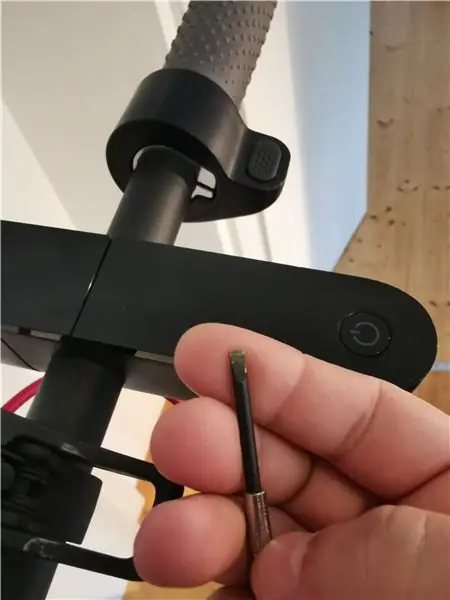
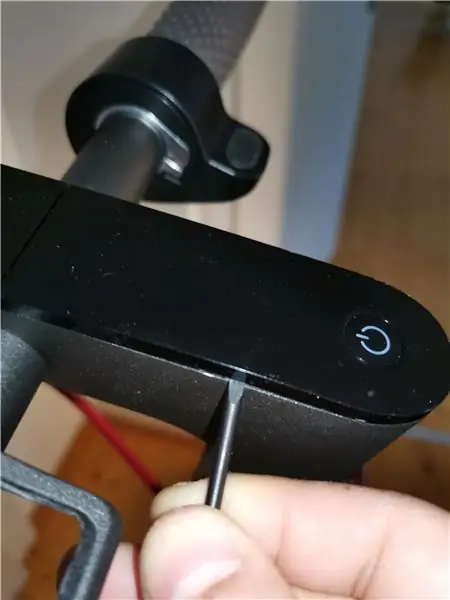
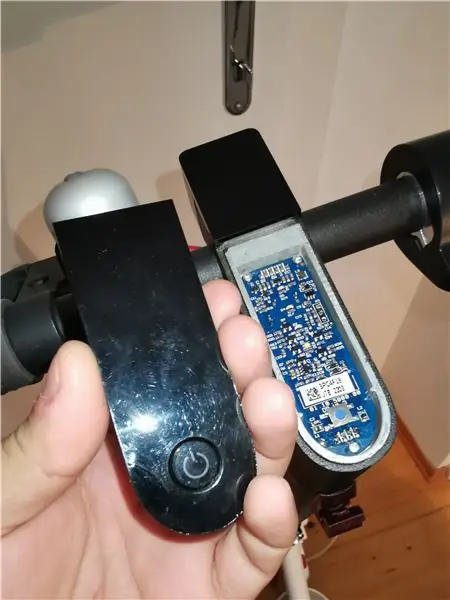
Comece abrindo a caixa e expondo os componentes eletrônicos, a caixa é colada e pode ser facilmente removida com uma chave de fenda.
Remova os 3 parafusos Phillips que prendem o PCB.
Desmonte a alça e desconecte o plugue de alimentação.
Etapa 4: Tempo para soldar e dessoldar

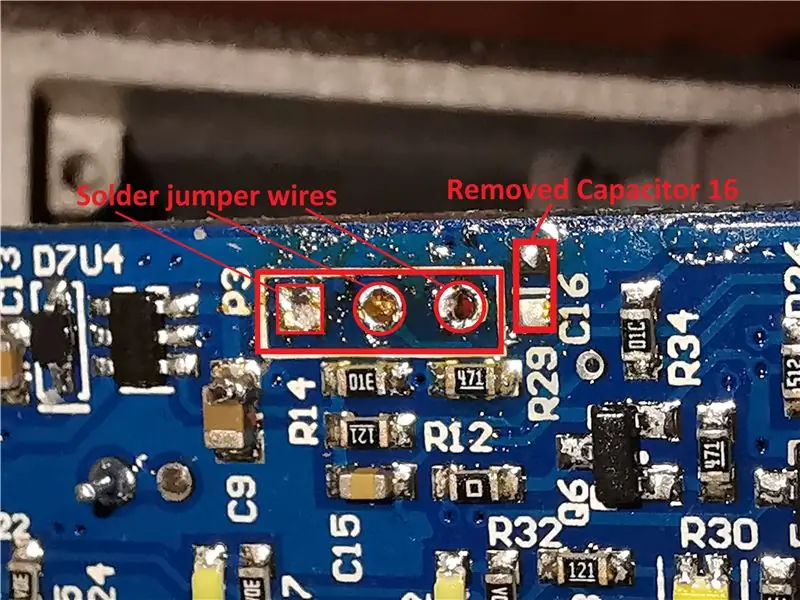

Localize na placa o componente C16, é um pequeno capacitor que bloqueia a possibilidade de piscar novos firmwares.
Coloque um pouco de fluxo em ambas as almofadas do condensador, limpe o seu ferro de soldar e com a pinça segure o condensador enquanto aplica calor nas almofadas, o fluxo distribuirá igualmente o calor e deverá ser mais fácil de puxar para fora.
Se você puxar com muita força enquanto a solda não está completamente derretida, você também pode levantar o trilho do PCB, não entre em pânico, apenas corte-o e pronto.
A alternativa para dessoldar o capacitor (0402 eu acho) é apenas cortá-lo, esta não é a solução mais elegante, mas já que não precisamos colocá-lo de volta nunca mais…..
Localize as 3 almofadas no PCB e solde 3 fios de ligação, use uma boa quantidade de fluxo porque o PCB tem uma camada de algum material de proteção sobre ele.
Etapa 5: tempo para piscar
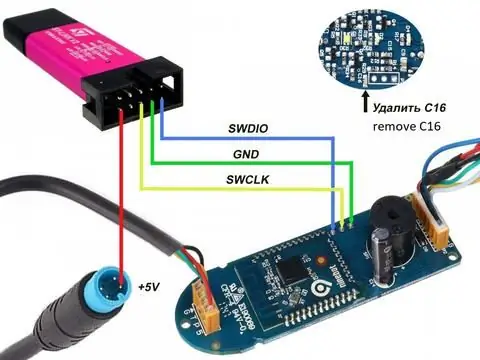
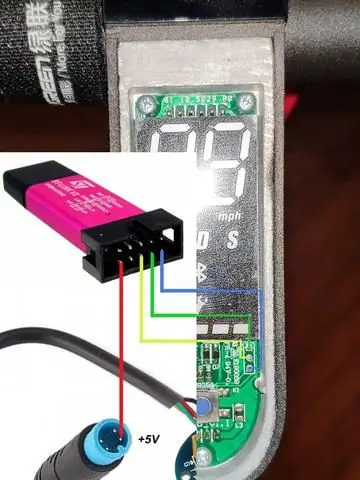
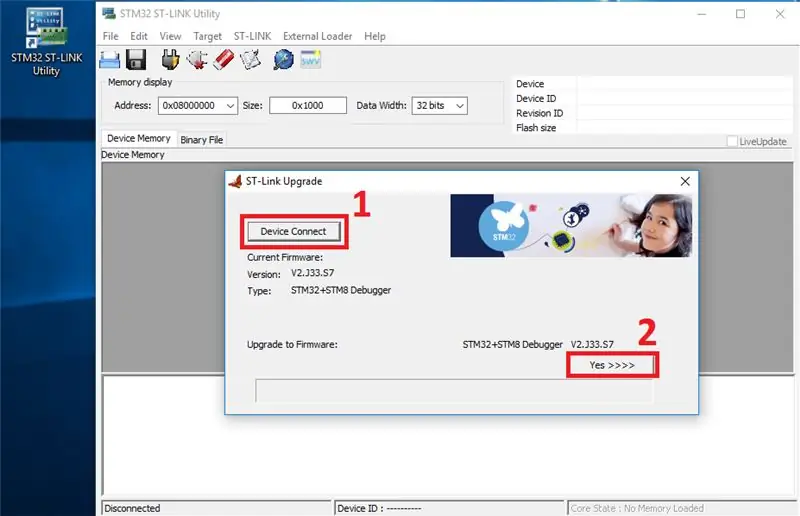
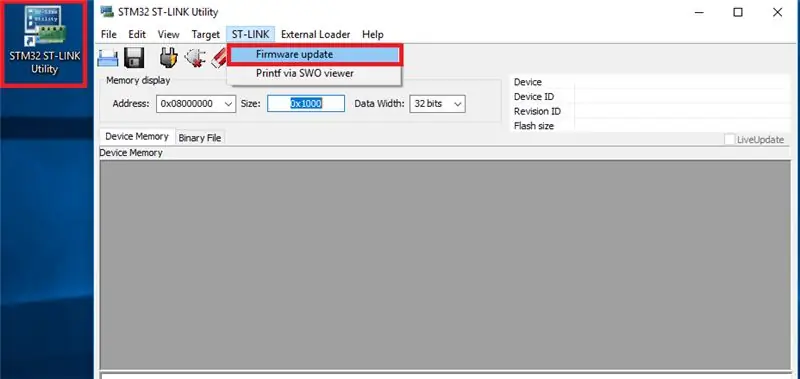
Nas fotos você pode ver a conexão entre a placa BLE da sua Scooter e o ST-Link para os modelos standart e pro. Conecte 5 V do plugue de alimentação ao seu ST-Link, 3,3 V também servirá. Extraia a pasta ble365rec e, na subpasta doc, instale os drivers ST-Link "STM32 ST-LINK Utility v4.4.0 setup.exe"
Conecte o ST-Link ao PC e aguarde o Windows terminar com a instalação automática.
Recomenda-se atualizar seu firmware ST-Link, para isso abra o STM32 ST-LINK Utility (link Desktop) e clique no menu ST-LINK / Firmware update / Devide Connect / Yes >>>>. Este processo atualizará seu programador e adaptador de depuração e não tem nada a ver com o firmware M365.
Agora você pode executar o arquivo.bat "ble365rec.bat" para a versão padrão ou "blePROrec.bat" para a versão profissional. Espere até que termine e desconecte e dessoldar os fios de jumper.
Se você receber algum erro no arquivo bat antes de piscar, poste um comentário com sessões de tela, isso não é ruim para a scooter.
Se você obtiver um erro ou apenas a conexão for interrompida durante o flash, sua scooter será "bloqueada" e a única solução é atualizar um firmware funcional com um ST-Link, então apenas repetir o processo irá consertá-lo porque é isso que estamos fazendo.
Etapa 6: Reasamble Your Scooter
Monte tudo de novo e teste a scooter, se você receber algum erro como reiniciar e fazer alguns bipes, verifique as juntas de solda que você fez antes e certifique-se de que após desconectar os cabos de ligação não haja curto-circuito entre as pastilhas. Além disso, não deixe que os fios de jumper pendurados sejam removidos após a conclusão do processo.
Etapa 7: explore todas as novas possibilidades
Eu recomendo excluir o aplicativo oficial Xiaomi Home porque se a scooter for atualizada novamente você terá que refazer todo o processo.
Meu aplicativo favorito é o m365 Dashboard, que oferece muito mais do que o oficial, é atualizado com frequência e oferece suporte a vários idiomas.
Se você deseja modificar seu M365 com um firmware personalizado, basta baixar o seu próprio com os parâmetros desejados aqui: https://m365.botox.bz e atualizá-lo usando o aplicativo M365_DownG_V11
Recomendado:
Firmware Flashing de ESP8266: 4 etapas

Firmware Flashing do ESP8266: Todos tentaram atualizar o firmware do módulo ESP8266 as instruções podem ajudá-lo a fazer o flashing do firmware no ESP8266
Como atualizar ou programar o firmware ESP8266 AT usando o ESP8266 Flasher e o programador, módulo IOT Wifi: 6 etapas

Como fazer o Flash ou programar o firmware ESP8266 AT usando o ESP8266 Flasher e o Programador, Módulo IOT Wifi: Descrição: Este módulo é um adaptador / programador USB para módulos ESP8266 do tipo ESP-01 ou ESP-01S. É convenientemente equipado com um coletor fêmea 2x4P de 2,54 mm para conectar o ESP01. Também quebra todos os pinos do ESP-01 por meio de um macho 2x4P 2,54mm h
Programe qualquer placa / módulo ESP8266 com firmware de comandos AT: 5 etapas

Programe qualquer placa / módulo ESP8266 com firmware de comandos AT: Cada módulo e placa ESP8266 pode ser programado de várias maneiras: Arduino, python, Lua, comandos AT, muitos mais provavelmente … Os três primeiros são os melhores para operação autônoma, firmware AT é para usar ESP8266 como módulo ou para teste rápido com TTL RS232 c
Firmware do Arduino do soldador local 1-2-3: 7 etapas (com imagens)

Soldador local 1-2-3 Firmware do Arduino: Por que outro projeto de soldador local? Construir um soldador local é um dos (indiscutivelmente poucos) casos em que você pode construir algo por uma fração do preço da versão comercial com qualidade comparável. E mesmo que o build-before-buy não fosse um vencedor
Flash de firmware personalizado para uma lanterna BLF A6: 5 etapas

Flashing de firmware personalizado para uma lanterna BLF A6: Recentemente, comprei uma BLF A6. É muito bom, mas não gosto de nenhum dos grupos de modo padrão, então modifiquei o firmware para usar meus brilhos preferidos. A informação foi difícil de encontrar, então estou colocando tudo o que aprendi aqui para mim e para outros
